PostCSS深入学习:Gulp设置
在上一篇文章中,我们介绍了如何在CodePen和Prepros中使用PostCSS。虽然里面的选项设置可以让你第一时间接触和使用PostCSS,但也有很多PostCSS插件限制你不能使用。
这篇教程将告诉你如何在Gulp配置中使用PostCSS插件,而且可以根据你自己需要的去配置所要的插件。这才是真正的进入到PostCSS插件生态系统中。
特别声明:如果你从未接触或使用命令来配置Gulp的任务,我建议你在阅读本教程之前先阅读前面我写的系列教程:《网页设计的命令操作》。
需要的条件
鉴于我们将需要使用Gulp,在开始后面的内容之前,我假设你的电脑本地环境已经具备了下面列出来的条件:
如果你无法确认你的电脑本地系统是否安装了这些,建议你跟着这篇教程操作一回,因为这些条件是我们进入教程后面必备条件。
当然你也可以先阅读这篇教程,确保你对Gulp的基本操作有所了解。此外,按照教程中的“Gulp安装项目”部分,确保你的项目文件夹中有以下面所列文件:
- 一个
gulpfile.js文件 - 一个
package.json文件 - 根据项目所需安装依赖模块,运行
gulp install会有一个node_modules文件夹
扩展教程
其实这些内容在网上一搜一大把,为了初学者更好的阅读接下的内容,这里提供一些参考文档。
PostCSS在Gulp中的基本配置
首先在你的项目中创建两个文件夹,一个命名为src,另一个命名为dest。src文件夹用来放置未处理的CSS文件,而dest用来放置PostCSS插件处理后的文件。
接下来需要做的就是在你的项目中安装gulp-postcss插件,安装好之后就可以使用POstCSS处理器。
在安装之前,配置一下package.json文件:
{
"name": "testPostCSS",
"version": "0.0.1",
"description": "test PostCSS gulp plugin",
"keywords": [
"gulpplugin",
"PostCSS",
"css"
],
"author": "damo",
"license": "MIT",
"dependencies": {
"postcss": "^5.0.0",
"gulp": "~3.8.10"
},
"devDependencies": {
"gulp-postcss": "^6.0.1"
}
}
打开你的命令终端,并且进入到你的项目根目录下,然后在命令终端输入下面的命令:
npm install --save-dev gulp-postcss
注:如果上面命令无法正常安装,建议在上面的命令前加上sudo:
sudo npm install --save-dev gulp-postcss
运行完上面命令之后,如果没出任何差错,在你的终端命令中可以看到类似下图的提示:
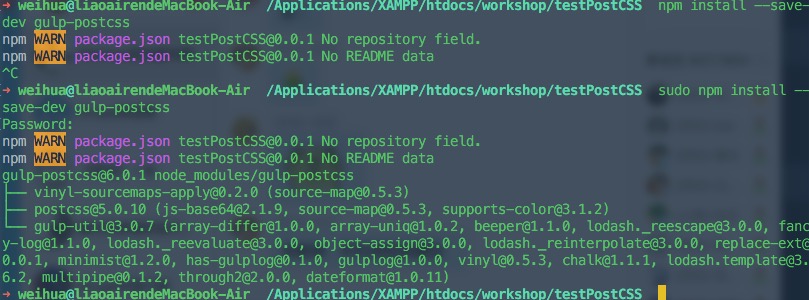
安装完成后你的项目结构看起来就应该像这样:
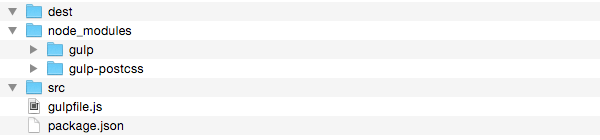
现在通过编辑器打开gulpfile.js文件,并且创建gulp和gulp-postcss变量,如下面代码所示:
var gulp = require('gulp');
var postcss = require('gulp-postcss');
我们现在可以设置一个任务,让PostCSS读取CSS原文件并且处理它。
添加的代码如下:
gulp.task('css', function () {
var processors = [
];
return gulp.src('./src/*.css')
.pipe(postcss(processors))
.pipe(gulp.dest('./dest'));
});
我们一起来看一下上在的代码。在第一行,设置了一个任务名叫css。这个任务将会执行一个函数,同时在这个函数中创建了一个名为processors的数组。现在这个数组为空,这里将插入我们想使用的PostCSS插件。
在processors数组后面,我们指定了需要处理的目标文件,即src目录中的任何CSS文件。
这里面使用了两个.pipe()函数,设置postcss()执行PostCSS,并且给postcss()传递processors参数,后面会告诉PostCSS要使用哪个插件。
接下来的第二个.pipe()函数,指定结过PostCSS处理后的CSS放置在dest文件夹中。
测试编译
在src目录中创建一个测试文件style.css,并在这个文件中添加一些CSS的测试代码:
.test {
background: black;
}
现在在命令终端的项目目录下执行下面的命令:
gulp css

这是刚才设置的任务,执行完上面的任务之后,在dest目录中可以找到一个新的style.css文件。
当你打开这个新文件后,你可以看到和你的源文件一样的代码。使用的代码并没有任何的改变,那是因为我们还没有使用任何的PostCSS插件。从先前的教程中,你就会知道它的插件实际上是会对CSS执行操作的。
添加PostCSS插件
现在我们添加需要的PostCSS插件:Autoprefixer(处理浏览器私有前缀),cssnext(使用CSS未来的语法),precss(像Sass的函数)。
运行下面的命令,将插件安装到你的项目:
npm install autoprefixer --save-dev
npm install cssnext --save-dev
npm install precss --save-dev
其实也可以在命令中执行下面的代码,也可以达到相同的效果:
npm install autoprefixer cssnext precss --save-dev
注:安装cssnext和precss时需要一段时间,因为他们包括了多个插件。
接下来,在我们的项目中定义变量,将这些插件加载到我们的项目中。和前面的方式一样,在gulpfile.js文件中添加下面的代码:
var autoprefixer = require('autoprefixer');
var cssnext = require('cssnext');
var precss = require('precss');
然后将这三个插件添加到processors数组中,更新后的数组如下:
var processors = [
autoprefixer,
cssnext,
precss
];
三个插件已结添加到了processors数组中了,这个时候PostCSS会知道将这些插件功能应用到我们的CSS源文件中。
我们现在可以给src/style.css文件中添加一些测试文件和检测他们的工作。删除测试文件中以前的代码,并添加新的CSS样式代码:
/* Testing autoprefixer */
.autoprefixer {
display: flex;
}
/* Testing cssnext */
.cssnext {
background: color(red alpha(-10%));
}
/* Testing precss */
.precss {
@if 3 < 5 {
background: green;
}
@else {
background: blue;
}
}
在命令终端执行gulp css命令。在dest目录生成的文件会有下面的代码:
/* Testing autoprefixer */
.autoprefixer {
display: -webkit-box;
display: -webkit-flex;
display: -ms-flexbox;
display: flex;
}
/* Testing cssnext */
.cssnext {
background: rgba(255, 0, 0, 0.9);
}
/* Testing precss */
.precss {
background: green
}
如上面编译出来的代码你应该看到了Autoprefixer给需要的属性添加了浏览器的私有前缀,第二个任务cssnext将颜色转换成rgba(),第三部分PreCSS检查了@if @else,编译符合需求的代码。
设置插件的选项
注:如果你想为一个插件配置选项参数,你可以在插件后面添加一对括号,并在里面传递选项的参数。例如,Autoprefixer需要指定对应的浏览器列表参数,你可以像这样设置:
var processors = [
autoprefixer({browsers: ['last 1 version']}),
cssnext,
precss
];
分享你的项目
PostCSS最美之处就是可以将插件根据自己的需要做任意的组合。这对于确保其他的人希望在一个项目中有相同的PostCSS插件设置时,就提出了一个很大的挑战。这得感谢npm,我们可以通过他来管理插件依赖关系。
因为我们安装插件到项目中使用了--save-dev标志,在安装时会自动将依赖文件写入项目的package.json文件中。这意味着如果你想和他人分享你的项目,他们可能在命令终端运行npm install命令,就可以自动安装分享的插件。
有关于更多关于npm依赖关系管理的信息,你可以点击这里进行更多的了解。
来总结一下
接下来做个简单的总结:
- 通过
npm创建项目,并且将gulp安装到gulpfile文件 - 安装
gulp-postcss插件 - 设置你的
gulpfile.js文件,将gulp和gulp-postcss加载到项目中 - 创建一个任务,来编译你的CSS
- 在任务中,设置一个
processors数组 - 在
.pipe()是设置一个postcss()函数,并且将processors传递给它
你可以根据上面的教程介绍,遵循相同的步骤,你可以将PostCSS任何插件安装到项目中。
- 通过
npm install <plugin_name>--save-dev 命令将插件安装到你的项目中 - 类似
var autoprefixer = require("autoprefixer")代码在你的gulpfile.js文件中定义要加载的插件变量名 - 将变量名添加到你的
preprocessors数组中
如果你感兴趣,可以点击这里将示例所有代码下载下来。
下一节:Grunt + PostCSS
在接下来的一节内容中,我们将一起讨论在项目中如何使用Grunt来配置PostCSS。
本文根据@Kezz Bracey的《PostCSS Quickstart Guide: Gulp Setup》所译,整个译文带有我们自己的理解与思想,如果译得不好或有不对之处还请同行朋友指点。如需转载此译文,需注明英文出处:http://webdesign.tutsplus.com/tutorials/postcss-quickstart-guide-gulp-setup--cms-24543。
如需转载,烦请注明出处:http://www.w3cplus.com/PostCSS/postcss-quickstart-guide-gulp-setup.html







